

효율을 최적화하기 위해 프린터에 여러 가지 용지 롤을 로드할 수 있습니다.
프린터에 롤을 로드하기 전에:
RIP를 통해 올바른 용지 종류의 용지 프로파일을 추가하십시오. 자세한 내용은 RIP에서 용지 구성 항목을 참조하십시오.
로드하기 전에 롤의 용지 사이즈를 확인하십시오. 사용자 조작판의 목록에 용지 사이즈가 없는 경우 입력할 수 있습니다.
지문으로 용지가 오염되지 않도록 장갑을 착용하십시오.
용지 롤을 취급할 때 손가락을 조심하십시오.
25 kg 이상인 무거운 용지를 로드할 때에는 두 사람이 함께 작업하거나 리프트 도구를 사용해야 합니다.
프린트 헤드가 손상되지 않도록 하려면 들여쓰기 또는 손상된 용지 롤을 사용하지 마십시오.
용지함의 표시등이 켜진 경우에만 용지함을 여십시오. 표시등이 꺼진 경우 용지함을 열지 마십시오. 기기가 손상될 수 있습니다.


용지 샤프트를 새 용지 롤의 코어 측면으로 밀어 넣으십시오(2).

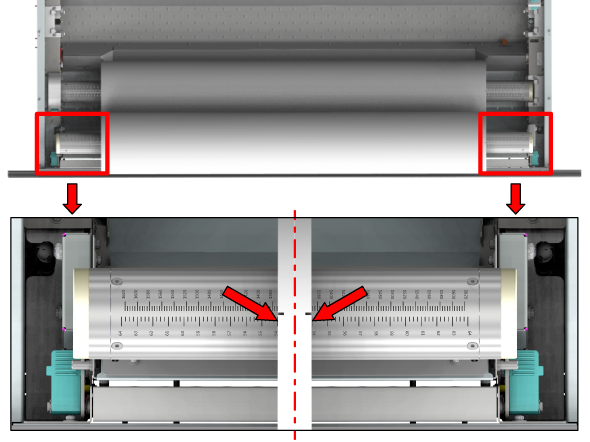
용지함에 용지 롤을 넣으십시오.
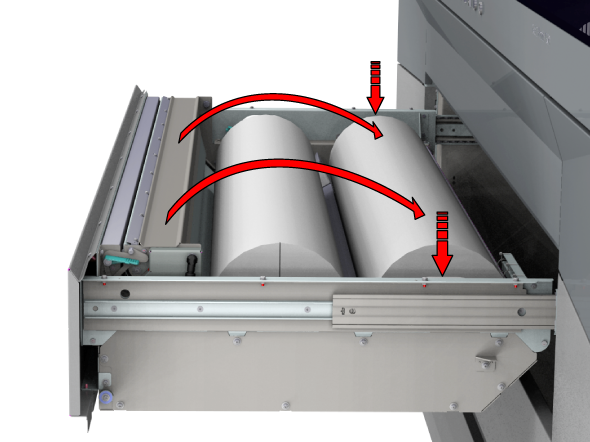
딸각 소리가 들릴 때까지 클램프를 완전히 닫으십시오. 그렇지 않으면 롤이 느슨해져서 기기가 손상될 수 있습니다.



표시등이 꺼진 경우 용지함을 열지 마십시오. 기기가 손상될 수 있습니다.
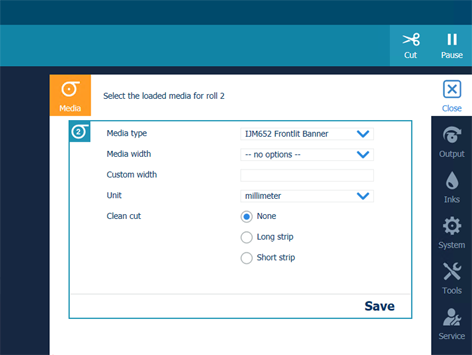
텐션 바 또는 잠긴 텐션 바로 감기를 하는 경우 깨끗한 절단이 무시됩니다.